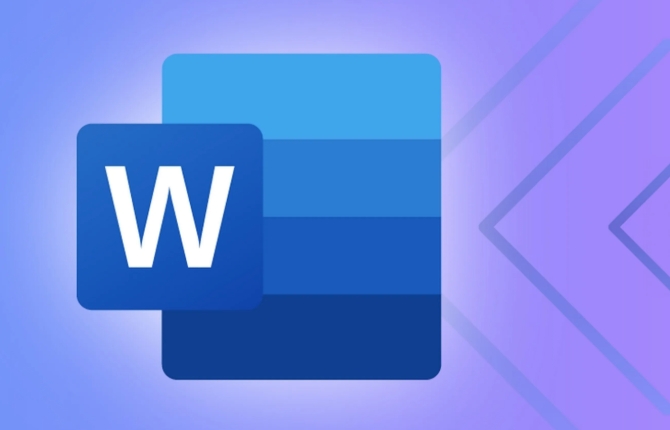Win11字体显示不全?超简单修复教程拯救你的桌面字体
Win11系统字体显示不全?别担心,本文手把手教你快速修复字体缺失问题!字体显示不全可能是由字体文件损坏、系统缓存错误或驱动过时等原因引起。本文提供多种解决方案,包括检查替换字体文件、清除字体缓存、调整ClearType设置、更新显卡驱动以及使用系统还原等方法。同时,还教你如何判断具体问题字体,并通过逐个替换、字体管理软件或事件查看器进行排查。此外,文章还分享了Win11字体设置的最佳实践,如选择合适的字体、调整字体大小、启用ClearType以及定期清理和备份字体,助你提升系统性能与显示效果,告别字体显示烦恼!
Win11字体显示不全可能由字体文件损坏、系统缓存错误、驱动过时等原因造成。解决方法包括:1.检查字体文件完整性,从其他电脑复制并替换C:\Windows\Fonts目录下的字体文件;2.清除字体缓存,停止Windows Font Cache Service服务并删除FontCache.dat文件;3.调整ClearType设置以优化字体平滑度;4.更新显卡驱动程序以排除硬件兼容问题;5.使用系统还原恢复到之前正常的时间点。判断具体问题字体可通过逐个替换、使用字体管理软件或查看事件查看器中的错误日志。字体设置最佳实践包括选择合适字体、调整字体大小、启用ClearType、定期清理和备份字体以提升系统性能与显示效果。

字体显示不全,可能是字体文件损坏、系统设置问题或者驱动程序过时。下面提供一些修复方法,希望能帮到你。
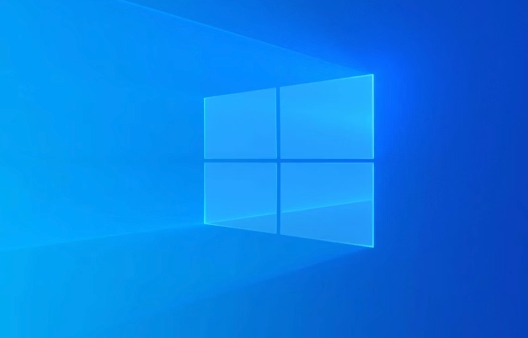
解决方案

检查字体文件完整性:

首先,确认缺失的字体文件是否完整。可以尝试从其他电脑复制相同的字体文件,然后粘贴到
C:\Windows\Fonts目录下。如果系统提示已存在,可以选择替换。- 如果替换后问题解决,说明之前的字体文件已损坏。
- 如果替换后问题依旧,则需要考虑其他原因。
清除字体缓存:
Windows系统会缓存字体文件,有时候缓存出错也会导致显示不全。清除字体缓存可以尝试解决问题。
- 关闭所有正在运行的程序。
- 按下
Win + R键,输入services.msc,打开服务管理器。 - 找到
Windows Font Cache Service服务,右键选择停止。 - 打开
C:\Windows\ServiceProfiles\LocalService\AppData\Local目录(可能需要显示隐藏文件夹)。 - 删除
FontCache*.dat文件。 - 重新启动
Windows Font Cache Service服务。
调整ClearType设置:
ClearType是Windows的字体平滑技术,设置不当可能导致字体显示异常。
- 在搜索栏输入
ClearType,打开调整ClearType文本。 - 按照向导的提示,一步步调整ClearType设置,选择最清晰的显示效果。
- 在搜索栏输入
更新显卡驱动:
显卡驱动程序过时也可能导致字体显示问题。
- 打开设备管理器,找到
显示适配器。 - 右键点击你的显卡,选择
更新驱动程序。 - 可以选择自动搜索更新,或者手动下载最新的驱动程序进行安装。
- 打开设备管理器,找到
系统还原:
如果以上方法都无效,可以尝试使用系统还原,将系统恢复到之前的某个时间点。
- 在搜索栏输入
创建还原点,打开系统属性。 - 点击
系统还原按钮,选择一个还原点进行恢复。
- 在搜索栏输入
为什么有些字体在Win11上显示不全?
字体显示不全的原因多种多样,除了前面提到的字体文件损坏、缓存问题和驱动程序外,还有可能是因为字体编码不支持,或者应用程序本身对字体的支持不够完善。一些老旧的应用程序可能无法正确识别新的字体格式,导致显示异常。另外,某些字体可能只包含部分字符集,如果需要显示的字符不在该字符集中,也会显示为空白或乱码。
如何判断是哪个字体文件出了问题?
判断具体哪个字体文件出了问题,可以尝试以下方法:
逐个替换字体:
如果知道具体是哪个字体显示不全,可以从其他电脑复制相同的字体文件,逐个替换
C:\Windows\Fonts目录下的文件。替换后,观察问题是否解决。使用字体管理软件:
有一些字体管理软件可以检测字体文件的完整性,并识别损坏的字体文件。比如 FontExpert, NexusFont 等。
检查事件查看器:
有时候,系统会在事件查看器中记录字体相关的错误信息。可以打开事件查看器,查看是否有与字体相关的错误或警告。
- 按下
Win + R键,输入eventvwr.msc,打开事件查看器。 - 在
Windows 日志中,查看应用程序和系统日志,搜索与字体相关的错误信息。
- 按下
Win11字体设置的最佳实践是什么?
Win11的字体设置没有绝对的最佳实践,需要根据个人喜好和使用场景进行调整。但以下几点可以作为参考:
选择合适的字体:
不同的字体适用于不同的场景。比如,阅读代码时可以选择等宽字体,如 Consolas, Menlo, Monaco 等;浏览网页时可以选择易于阅读的字体,如 Microsoft YaHei, Segoe UI 等。
调整字体大小:
根据自己的视力情况,调整字体大小。可以在
设置->辅助功能->文本大小中调整系统字体大小。启用ClearType:
ClearType可以使字体显示更加平滑,提高阅读舒适度。确保ClearType已启用,并根据向导进行调整。
定期清理字体:
安装过多的字体会占用系统资源,并可能导致字体冲突。定期清理不常用的字体,可以提高系统性能。可以使用字体管理软件来管理字体。
备份字体:
定期备份字体文件,可以防止字体丢失或损坏。可以将
C:\Windows\Fonts目录下的所有文件复制到其他位置进行备份。
今天关于《Win11字体显示不全?超简单修复教程拯救你的桌面字体》的内容介绍就到此结束,如果有什么疑问或者建议,可以在golang学习网公众号下多多回复交流;文中若有不正之处,也希望回复留言以告知!
 全球半导体销售额暴增22.7%,中国市场需求太猛了!
全球半导体销售额暴增22.7%,中国市场需求太猛了!
- 上一篇
- 全球半导体销售额暴增22.7%,中国市场需求太猛了!

- 下一篇
- 新手必看!通灵义码超全使用教程详解
-
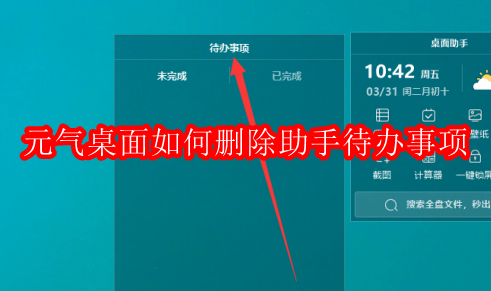
- 文章 · 软件教程 | 2小时前 |
- 元气桌面如何删除待办事项?
- 125浏览 收藏
-

- 文章 · 软件教程 | 2小时前 |
- 作业帮直播卡顿解决方法分享
- 311浏览 收藏
-

- 文章 · 软件教程 | 2小时前 |
- Win8开机磁盘检查取消教程
- 249浏览 收藏
-

- 文章 · 软件教程 | 2小时前 |
- TeamViewer屏蔽Insider版方法详解
- 224浏览 收藏
-

- 文章 · 软件教程 | 2小时前 |
- SpringBootExcel导入导出实现教程
- 117浏览 收藏
-
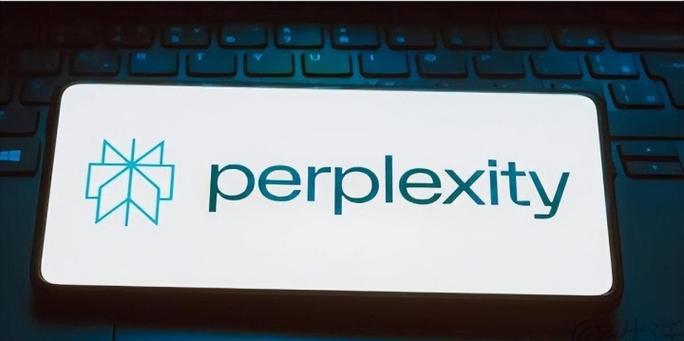
- 文章 · 软件教程 | 2小时前 | apk 安装 Perplexity 安卓平板 未知来源
- Perplexity安卓平板安装教程
- 175浏览 收藏
-
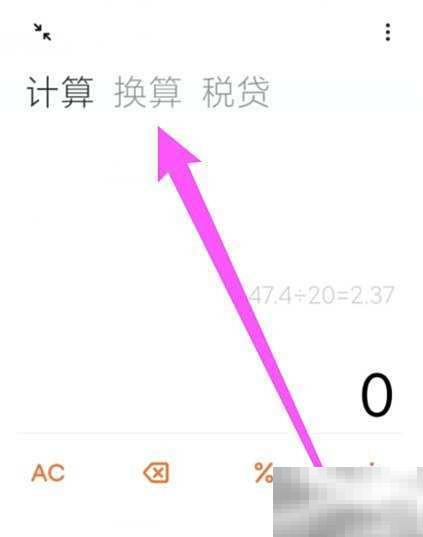
- 文章 · 软件教程 | 2小时前 |
- 女生BMI计算方法及健康参考值
- 352浏览 收藏
-

- 前端进阶之JavaScript设计模式
- 设计模式是开发人员在软件开发过程中面临一般问题时的解决方案,代表了最佳的实践。本课程的主打内容包括JS常见设计模式以及具体应用场景,打造一站式知识长龙服务,适合有JS基础的同学学习。
- 543次学习
-

- GO语言核心编程课程
- 本课程采用真实案例,全面具体可落地,从理论到实践,一步一步将GO核心编程技术、编程思想、底层实现融会贯通,使学习者贴近时代脉搏,做IT互联网时代的弄潮儿。
- 516次学习
-

- 简单聊聊mysql8与网络通信
- 如有问题加微信:Le-studyg;在课程中,我们将首先介绍MySQL8的新特性,包括性能优化、安全增强、新数据类型等,帮助学生快速熟悉MySQL8的最新功能。接着,我们将深入解析MySQL的网络通信机制,包括协议、连接管理、数据传输等,让
- 499次学习
-

- JavaScript正则表达式基础与实战
- 在任何一门编程语言中,正则表达式,都是一项重要的知识,它提供了高效的字符串匹配与捕获机制,可以极大的简化程序设计。
- 487次学习
-

- 从零制作响应式网站—Grid布局
- 本系列教程将展示从零制作一个假想的网络科技公司官网,分为导航,轮播,关于我们,成功案例,服务流程,团队介绍,数据部分,公司动态,底部信息等内容区块。网站整体采用CSSGrid布局,支持响应式,有流畅过渡和展现动画。
- 484次学习
-
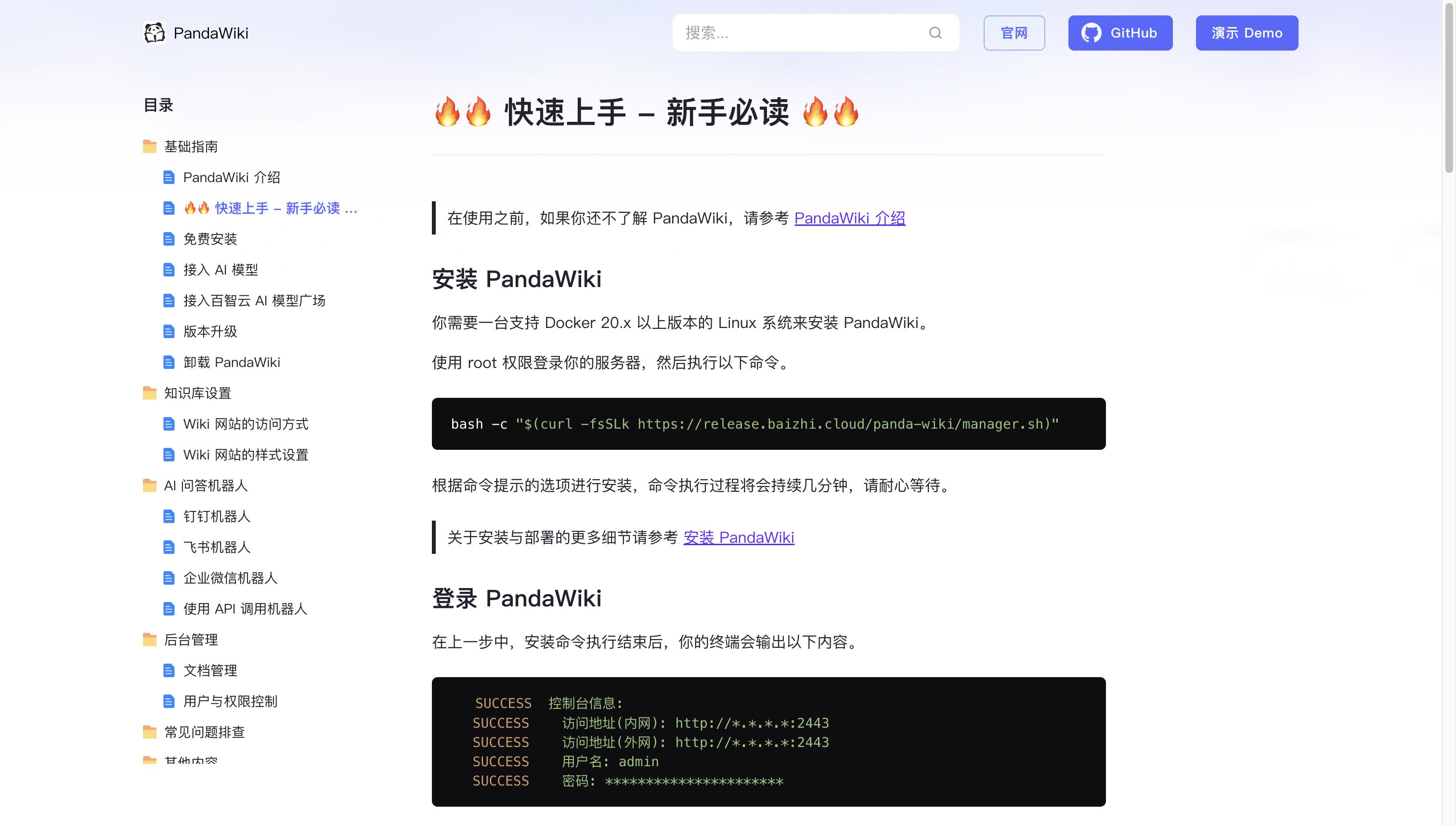
- PandaWiki开源知识库
- PandaWiki是一款AI大模型驱动的开源知识库搭建系统,助您快速构建产品/技术文档、FAQ、博客。提供AI创作、问答、搜索能力,支持富文本编辑、多格式导出,并可轻松集成与多来源内容导入。
- 159次使用
-

- AI Mermaid流程图
- SEO AI Mermaid 流程图工具:基于 Mermaid 语法,AI 辅助,自然语言生成流程图,提升可视化创作效率,适用于开发者、产品经理、教育工作者。
- 952次使用
-

- 搜获客【笔记生成器】
- 搜获客笔记生成器,国内首个聚焦小红书医美垂类的AI文案工具。1500万爆款文案库,行业专属算法,助您高效创作合规、引流的医美笔记,提升运营效率,引爆小红书流量!
- 973次使用
-

- iTerms
- iTerms是一款专业的一站式法律AI工作台,提供AI合同审查、AI合同起草及AI法律问答服务。通过智能问答、深度思考与联网检索,助您高效检索法律法规与司法判例,告别传统模板,实现合同一键起草与在线编辑,大幅提升法律事务处理效率。
- 987次使用
-

- TokenPony
- TokenPony是讯盟科技旗下的AI大模型聚合API平台。通过统一接口接入DeepSeek、Kimi、Qwen等主流模型,支持1024K超长上下文,实现零配置、免部署、极速响应与高性价比的AI应用开发,助力专业用户轻松构建智能服务。
- 1056次使用
-
- pe系统下载好如何重装的具体教程
- 2023-05-01 501浏览
-
- qq游戏大厅怎么开启蓝钻提醒功能-qq游戏大厅开启蓝钻提醒功能教程
- 2023-04-29 501浏览
-
- 吉吉影音怎样播放网络视频 吉吉影音播放网络视频的操作步骤
- 2023-04-09 501浏览
-
- 腾讯会议怎么使用电脑音频 腾讯会议播放电脑音频的方法
- 2023-04-04 501浏览
-
- PPT制作图片滚动效果的简单方法
- 2023-04-26 501浏览